ขั้นตอนการคืนค่าระบบใน Windows 11

หากคุณกำลังประสบปัญหาหรือวัฒนธรรม การคืนค่าระบบใน Windows 11 จะช่วยให้คุณสามารถย้อนกลับอุปกรณ์ของคุณไปยังเวอร์ชันก่อนหน้าได้.

ในช่วงปีที่ผ่านมานี้ คุณไม่จำเป็นต้องมีคีย์ผลิตภัณฑ์เพื่อดาวน์โหลด Windows หรืออัปเกรดเวอร์ชัน หากคุณได้อัปเกรดและเปิดใช้งาน Windows 10 คุณน่าจะสามารถใช้งานได้ เนื่องจาก Windows 11 ของคุณจะใช้คีย์เดิมที่มีอยู่แล้ว อย่างไรก็ตาม หากคุณไม่มีคีย์ ระบบปฏิบัติการของคุณจะมีข้อจำกัดอย่างมาก และในบางกรณี อาจทำให้คุณไม่สามารถรับเวอร์ชันใหม่ของแอปพื้นฐาน เช่น Office ได้ ในกรณีนั้น คุณจะต้องค้นหาคีย์ผลิตภัณฑ์ Windows 11 จากอุปกรณ์อื่น (หรือติดตั้งก่อนหน้า) และใช้มัน.
เนื้อหา
หนึ่งในวิธีที่ง่ายที่สุดในการใช้งานคีย์ผลิตภัณฑ์คือการถ่ายโอนมาจากอุปกรณ์อื่น.
ขั้นตอนที่ 1. เปิด Command Prompt โดยมีสิทธิ์ผู้ดูแลระบบ คุณสามารถทำได้ผ่านแถบค้นหาโดยค้นหา “Command Prompt” หรือ “cmd” และเลือก “Run as administrator” จากตัวเลือก.
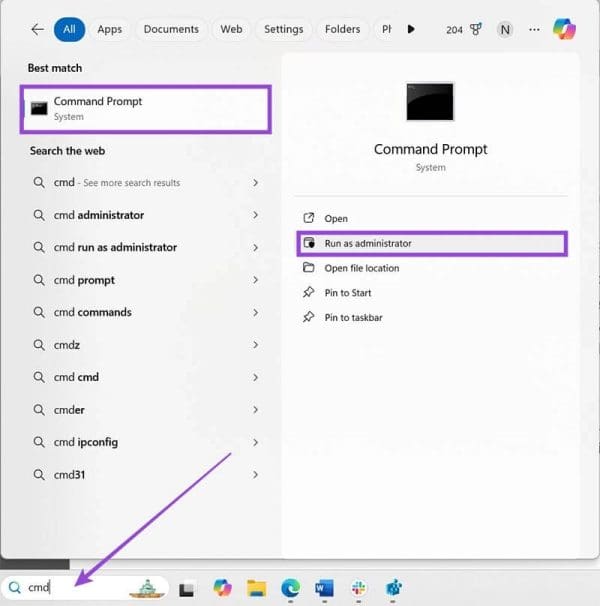
ขั้นตอนที่ 2. ยอมรับ User Account Control Prompt ที่จะปรากฏขึ้นบนหน้าจอ.
ขั้นตอนที่ 3. เมื่ออยู่ใน Command Prompt ให้ใส่คำสั่งต่อไปนี้ (แนะนำให้คัดลอกและวางแล้วกด “Enter”):
wmic path softwarelicensingservice get OA3xOriginalProductKey
หากคำสั่งทำงาน คุณควรได้รับสตริงความยาว 25 ตัวอักษรซึ่งเป็นคีย์ Windows ปัจจุบันของอุปกรณ์คุณ วิธีนี้ใช้ได้ทั้งคีย์ OEM และรีเทล.
Windows PowerShell จะทำงานคล้ายกับ Command Prompt.
ขั้นตอนที่ 1. พิมพ์ “PowerShell” ในแถบค้นหาและเลือก “Run as administrator.” หากมี User Access prompt ปรากฏขึ้น ให้ยอมรับ.
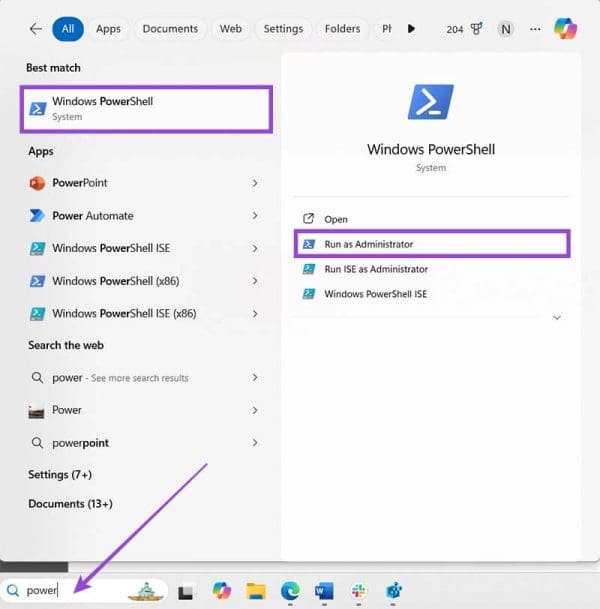
ขั้นตอนที่ 2. ใช้คำสั่งต่อไปนี้:
powershell "(Get-WmiObject -query ‘select * from SoftwareLicensingService’).OA3xOriginalProductKey"
Get-WmiObject -query ‘select * from SoftwareLicensingService’
คุณควรได้รับข้อมูล OA3xOriginalProductKey จากรายการที่ปรากฏขึ้น.
คุณยังสามารถค้นหาคีย์ระบบปฏิบัติการของคุณในไฟล์รีจิสตรีได้ โดยทำตามขั้นตอนเหล่านี้:
ขั้นตอนที่ 1. ใส่ “regedit” ในแถบค้นหาของ Windows.
ขั้นตอนที่ 2. เปิดแอป “Registry Editor” โดยมีสิทธิ์ผู้ดูแลระบบ.
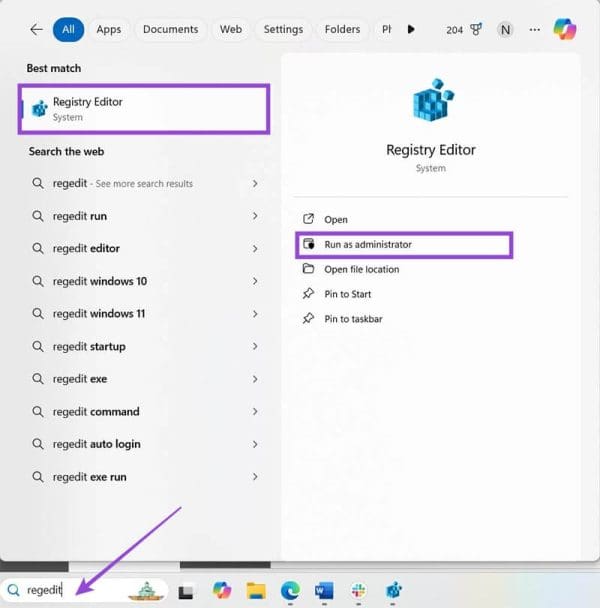
ขั้นตอนที่ 3. ไปที่เส้นทางไฟล์ต่อไปนี้: Computer\HKEY_LOCAL_MACHINE\SOFTWARE\Microsoft\Windows NT\CurrentVersion\SoftwareProtectionPlatform
ขั้นตอนที่ 4. คีย์ผลิตภัณฑ์จะอยู่ใน “BackupProductKeyDefault”.
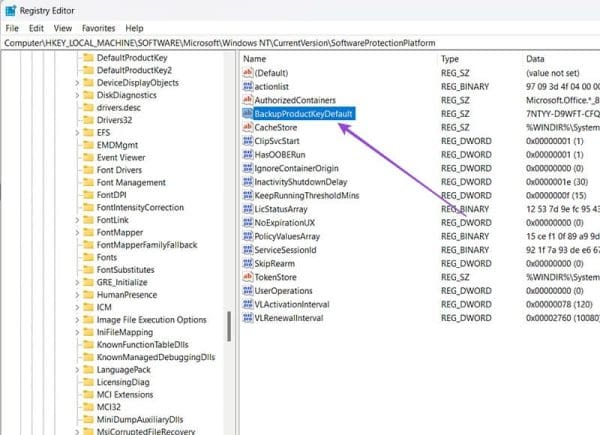
หมายเหตุ: คีย์นี้อาจจะไม่ใช่คีย์เดียวกับที่ติดตั้งอยู่ใน PC ขณะนี้ หากคุณใช้งาน คีย์นี้ คุณอาจจะเขียนทับคีย์เริ่มต้นที่เชื่อมโยงกับอุปกรณ์อยู่ดี.
หากคุณสร้าง PC ของคุณจากศูนย์ คุณน่าจะใช้เวอร์ชันรีเทลของ Windows (คือ ซื้อแยกจากคอมพิวเตอร์จริง).
ในกรณีนี้ คุณสามารถพบคีย์ผลิตภัณฑ์ Windows ของคุณบนสติกเกอร์ภายในกล่องที่คุณซื้อจากร้าน สติกเกอร์มักจะอยู่บนฉลากภายใน.
ทางเลือกคือ ถ้าคุณซื้อใบอนุญาตดิจิทัล คุณอาจได้รับอีเมล์ที่มีคีย์ทั้งหมด 25 ตัวอักษร ซึ่งคุณสามารถคัดลอกและใส่ในแอปเปิดใช้งาน Windows.
สุดท้าย หากคุณใช้ Microsoft Store เพื่อรับคีย์ คุณน่าจะพบคีย์ในประวัติการสั่งซื้อของคุณ.
ในบางกรณี อุปกรณ์ Windows แบบ OEM มาพร้อมกับเวอร์ชัน Windows ที่เกี่ยวข้องและยังไม่เปิดใช้งาน ซึ่งคุณต้องป้อนคีย์การเปิดใช้งานเพื่อเริ่มใช้งาน คีย์ผลิตภัณฑ์อาจจะถูกพิมพ์ออกมาบนฉลากที่ติดกับ PC หรือเอกสารที่คุณได้รับพร้อมกับมัน.
หากตัวเลือกเหล่านี้ไม่ทำงาน (ซึ่งไม่น่าจะเกิดขึ้น) คุณอาจต้องดาวน์โหลดโปรแกรมของ第三 จาก Microsoft Store แอปอย่าง “ShowKeyPlus” จะจะแสดงคีย์เมื่อคุณเรียกใช้งาน.
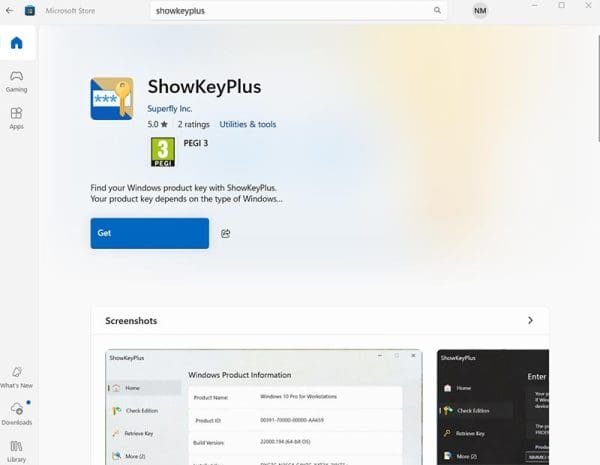
หากคุณกำลังประสบปัญหาหรือวัฒนธรรม การคืนค่าระบบใน Windows 11 จะช่วยให้คุณสามารถย้อนกลับอุปกรณ์ของคุณไปยังเวอร์ชันก่อนหน้าได้.
หากแอพและโปรแกรมที่ไม่ได้ปักหมุดกลับมาที่แถบงาน คุณสามารถแก้ไขไฟล์ Layout XML และนำบรรทัดกำหนดเองออกไปได้
กำลังหาวิธีตั้งวิดีโอเป็นเซิร์ฟเวอร์หน้าจอใน Windows 11 อยู่ใช่ไหม? เราเปิดเผยวิธีการใช้ซอฟต์แวร์ฟรีที่เหมาะสำหรับหลายรูปแบบวิดีโอไฟล์.
เราจะแสดงวิธีการแก้ไขปัญหาที่ตัวเลือก Screensaver ใน Microsoft Windows 11 ถูกปิดการใช้งาน
คุณรู้สึกรำคาญกับฟีเจอร์ Narrator ใน Windows 11 หรือไม่? เรียนรู้วิธีปิดเสียง Narrator ได้ง่ายๆ ในหลายวิธี
วิธีการเปิดหรือปิดระบบการเข้ารหัสไฟล์ใน Microsoft Windows ค้นพบวิธีการที่แตกต่างกันสำหรับ Windows 11.
คุณจะทำอย่างไรเมื่อเวลาในคอมพิวเตอร์ Windows 11 ไม่แสดงเวลาอย่างที่ควรจะเป็น? ลองใช้วิธีแก้ปัญหาเหล่านี้ดูสิ
ค้นพบการแก้ไขหลายประการสำหรับข้อผิดพลาดการเปิดใช้งาน Windows 11 ถ้าคุณพบปัญหากับคีย์การเปิดใช้งาน Windows 11 ของคุณ
เพื่อแก้ไขปัญหาภาพช้าใน Windows 11 ให้คุณอัปเดตไดรเวอร์กราฟิกให้เป็นเวอร์ชันล่าสุด และปิดการเร่งฮาร์ดแวร์
ค้นพบวิธีที่คุณสามารถเปิดใช้งานโหมดมืดสำหรับ Skype บนคอมพิวเตอร์ Windows 11 ของคุณได้อย่างง่ายดายและรวดเร็วภายในเวลาไม่นาน
เรียนรู้วิธีการย้อนกลับการอัปเดต Windows 11 24H2 หากคุณพบปัญหากับเวอร์ชันนี้ของระบบปฏิบัติการของ Microsoft.
วิธีเปิดใช้งาน Microsoft Windows 11 เพื่อแสดงไฟล์ที่ซ่อนทั้งหมดเมื่อคุณสำรวจไดรฟ์และโฟลเดอร์ ลองใช้วิธีการที่มีประโยชน์สามวิธีนี้
เรียนรู้วิธีการเปิดและปิดการเขียนแผ่นใน Microsoft Windows 11 ด้วยบทแนะนำที่สามารถทำตามได้ง่าย
ค้นหาวิธีการปิดการใช้งานและเปิดใช้งานรหัส PIN ใน Windows 11 แบบทีละขั้นตอน เพื่อควบคุมวิธีการเข้าสู่ระบบและเข้าถึงอุปกรณ์ของคุณ.
เรียนรู้วิธีแก้ไขรหัสข้อผิดพลาด 0x80070070 บน Windows 11 ซึ่งมักปรากฏเมื่อทำการติดตั้งการอัปเดต Windows ใหม่.
ในโพสต์นี้ เราจะแสดงวิธีสองอย่างในการเคลียร์คิวการพิมพ์ใน Microsoft Windows.
เพื่อลดขั้นตอนการเข้าสู่ระบบและเข้าใช้งานโดยตรง ไปที่การตั้งค่าบัญชี และปิดการใช้งานตัวเลือกที่ระบุว่าผู้ใช้ต้องป้อนชื่อผู้ใช้และรหัสผ่าน
ค้นหาวิธีแก้ไขเมื่อ Windows 11 หยุดทำงานโดยมีรายการวิธีแก้ไขที่ผ่านการทดสอบและพิสูจน์แล้วซึ่งอาจช่วยคุณแก้ไขปัญหานี้ได้
บทช่วยสอนนี้จะแสดงให้คุณเห็นวิธีค้นหาเวอร์ชั่นของ DirectX ที่ทำงานอยู่บนคอมพิวเตอร์ Microsoft Windows 11 ของคุณ.
หากคุณกำลังประสบปัญหาหรือวัฒนธรรม การคืนค่าระบบใน Windows 11 จะช่วยให้คุณสามารถย้อนกลับอุปกรณ์ของคุณไปยังเวอร์ชันก่อนหน้าได้.
หากคุณกำลังมองหาทางเลือกที่ดีที่สุดสำหรับ Microsoft Office นี่คือ 6 โซลูชั่นที่ยอดเยี่ยมในการเริ่มต้น.
บทช่วยสอนนี้จะแสดงให้คุณเห็นว่าคุณสามารถสร้างไอคอนทางลัดบนเดสก์ท็อปWindows ที่เปิด Command Prompt ไปยังตำแหน่งโฟลเดอร์เฉพาะได้อย่างไร
กำลังหาวิธีตั้งวิดีโอเป็นเซิร์ฟเวอร์หน้าจอใน Windows 11 อยู่ใช่ไหม? เราเปิดเผยวิธีการใช้ซอฟต์แวร์ฟรีที่เหมาะสำหรับหลายรูปแบบวิดีโอไฟล์.
คุณรู้สึกรำคาญกับฟีเจอร์ Narrator ใน Windows 11 หรือไม่? เรียนรู้วิธีปิดเสียง Narrator ได้ง่ายๆ ในหลายวิธี
วิธีการเปิดหรือปิดระบบการเข้ารหัสไฟล์ใน Microsoft Windows ค้นพบวิธีการที่แตกต่างกันสำหรับ Windows 11.
ถ้าคีย์บอร์ดของคุณมีการเพิ่มช่องว่างสองครั้ง ให้รีสตาร์ทคอมพิวเตอร์และทำความสะอาดคีย์บอร์ด จากนั้นตรวจสอบการตั้งค่าคีย์บอร์ดของคุณ.
เราจะแสดงวิธีการแก้ไขข้อผิดพลาด Windows ไม่สามารถเข้าสู่ระบบได้เนื่องจากโปรไฟล์ของคุณไม่สามารถโหลดได้เมื่อเชื่อมต่อกับคอมพิวเตอร์ผ่าน Remote Desktop.
เกิดอะไรขึ้นและพินของคุณไม่สามารถใช้งานได้ใน Windows? อย่าตื่นตระหนก! มีสองวิธีที่มีประสิทธิภาพในการแก้ปัญหานี้และคืนการเข้าถึงพินของคุณ.
คุณจะทำอย่างไรเมื่อเวลาในคอมพิวเตอร์ Windows 11 ไม่แสดงเวลาอย่างที่ควรจะเป็น? ลองใช้วิธีแก้ปัญหาเหล่านี้ดูสิ

















